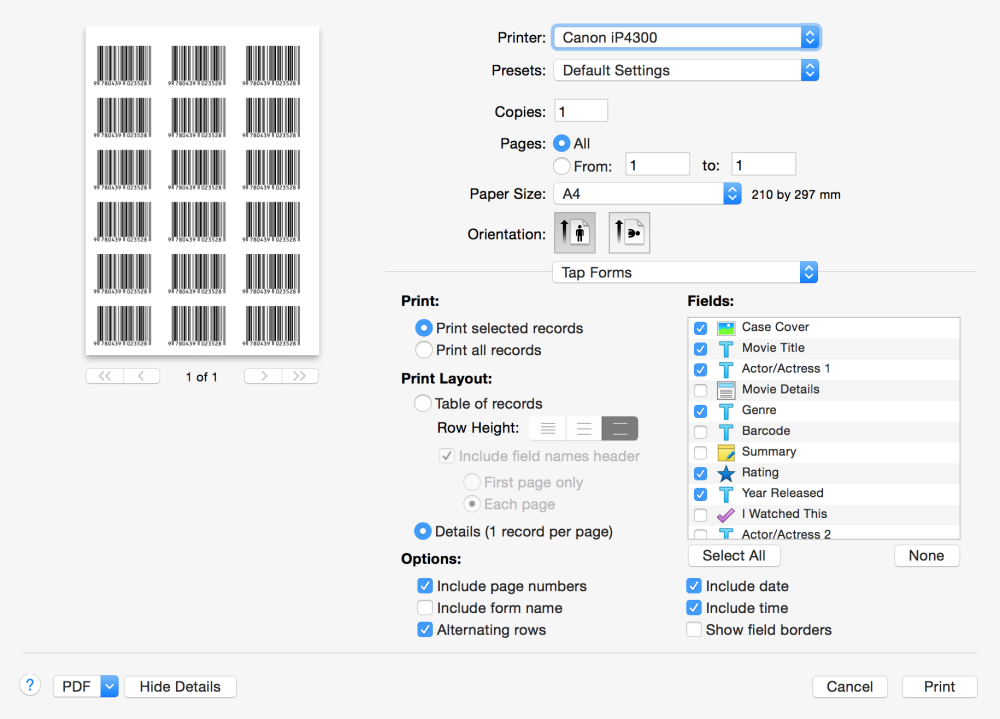Tap Forms peut maintenant générer et imprimer 24 types de codes à barres différents.
Les symbologies de codes-barres suivantes sont prises en charge :
| Coda bar | Code 39 modulo 43 | Marque d’identification de face | Pharmacode One Track |
| Code 11 | Code 93 | Interleaved 2 of 5 | POSTNET |
| Code 128 | EAN 13 | ISBN | QR Code |
| Code 39 | EAN 2 Supplement | ISMN | Standard 2 of 5 |
| Code 39 Full ASCII | EAN 5 Supplement | ISSN | UPC A |
| Code 39 Full ASCII modulo 43 | EAN 8 | MSI (Modified Plessey) | UPC E |
Pour configurer votre code barre :
- Cliquez sur le bouton “Formulaire” dans la barre d’outils.
- Cliquez sur l’onglet Champs.
- Trouvez le champ pour lequel vous souhaitez générer un code à barres et cliquez dessus.
- Cochez la case “Afficher comme code barre” dans le panneau des propriétés du champ en bas.
- Cliquez sur le bouton “Modifier le code barre”.
- Sélectionnez une symbologie de code barre. Vous pouvez saisir un exemple de texte pour voir à quoi il ressemblera.
Pour afficher votre code-barres :
- Suivez les instructions de la rubrique “Conception de Mises en Page” pour créer une nouvelle mise en page personnalisée.
- Faites glisser votre champ de code à barres dans votre mise en page personnalisée.
- Redimensionnez votre code à barres pour qu’il s’adapte à la zone requise.
Une grande utilité de la nouvelle fonctionnalité des étiquettes est de mettre un code barre sur une étiquette et de les imprimer pour les coller sur tout ce sur quoi vous voulez des codes barres.
Pour imprimer vos codes-barres :
- Sélectionnez la Mise en Page personnalisée qui contient votre code barre.
- Sélectionnez la commande Imprimer dans le menu Fichier.
- Cliquez sur le bouton Imprimer.
Si vous n’imprimez qu’une seule étiquette sur une page, sélectionnez l’option Imprimer les enregistrements sélectionnés. Si vous souhaitez imprimer des codes-barres différents pour chaque étiquette, sélectionnez l’option Multiples enregistrements par page pour votre étiquette, puis sélectionnez l’option Imprimer tous les enregistrements sur la feuille d’impression.
Besoin d'aide supplémentaire avec ce sujet?
N’hésitez pas à nous contacter ici.